Los programas para mejorar la calidad de vídeo incluyen un montón de funciones que permiten mejorar la calidad de tus vídeos e insuflar nueva vida a tus grabaciones. No todos los programas de mejora de vídeo incluyen todas estas funciones, pero una herramienta que merezca la pena probar debería tener las siguientes características: gradación de color, reducción de ruido, filtros, transiciones, efectos y animaciones, opciones de recorte, rotación y volteo.
Entonces, ¿qué programas para mejorar la calidad de vídeo deberías probar? Echa un vistazo a nuestra recomendación para mejorar la calidad de tus vídeos utilizando el mejor software para mejorar la calidad de tus vídeos online, FlexClip, y sigue leyendo para descubrir otros programas para mejorar la calidad de tus vídeos online.
Contenido:
Parte 1 Mejorar la calidad del vídeo con los mejores programas gratuitos de mejora de vídeo
¿Quieres saber cómo mejorar la calidad de un vídeo utilizando un mejorador de vídeo online? Aquí tienes nuestro sencillo tutorial sobre cómo mejorar la calidad de tu vídeo utilizando el mejorador de vídeo online gratuito de FlexClip.
1.1 Mejorar el vídeo mediante la gradación de color
La gradación de color de tu vídeo puede ayudarte a aclarar un vídeo borroso y a mejorar la imagen de tu vídeo aumentando su calidad. Además, una correcta gradación de color es definitivamente una buena manera de mejorar la calidad de tu video para la optimización visual.
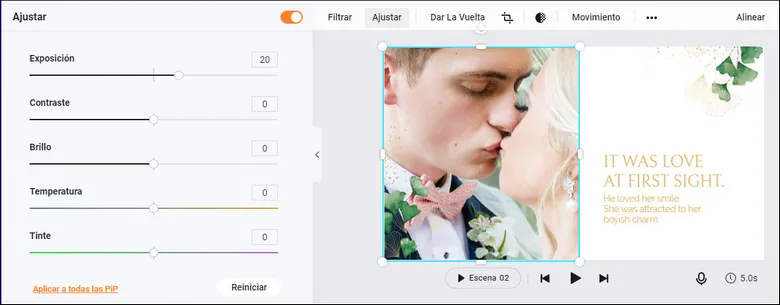
Mejorar el vídeo mediante la gradación del color
Aquí, puedes activar/desactivar el "botón naranja" de la parte superior derecha, que te permite comparar el color original y el color corregido, para que puedas comprobar si la gradación de color mejora la calidad de tu vídeo.
1.2 Mejorar el vídeo eliminando el ruido de fondo
Los ruidos molestos en el fondo de un vídeo reducen la calidad del vídeo y la experiencia de visualización. Para conseguir una alta calidad de vídeo, el editor de vídeo online FlexClip te ayuda a conseguir un vídeo sin ruido con 3 sencillos pasos:
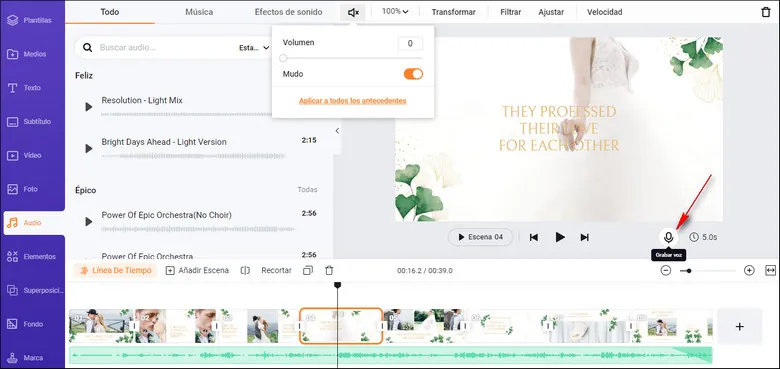
Mejorar el vídeo eliminando el ruido de fondo
Consejo rápido: Eliminar el audio de un vídeo en iPhone >
1.3 Mejorar el vídeo añadiendo filtros
Añadir un filtro hace que el color de los vídeos resulte más intenso y vivo, y es también una de las formas más importantes de mejorar la calidad del vídeo. Muchos mejoradores de vídeo online ofrecen una función para añadir efectos visuales. FlexClip te ofrece docenas de filtros para diferentes efectos visuales.
En 2 pasos, puedes mejorar fácilmente la calidad del vídeo online añadiendo filtros:
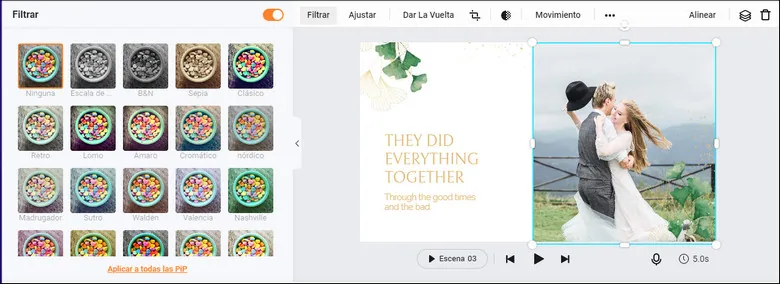
Mejorar el vídeo añadiendo filtros
1.4 Mejorar el vídeo añadiendo transiciones
Añadir transiciones puede hacer que los clips, las imágenes y los vídeos sean más suaves y sorprendentes, y que la calidad de tu vídeo mejore. ¿Cómo mejorar la calidad de tu vídeo con transiciones? FlexClip te lo pone muy fácil con sus funciones fáciles de usar y sus abundantes efectos de transición.
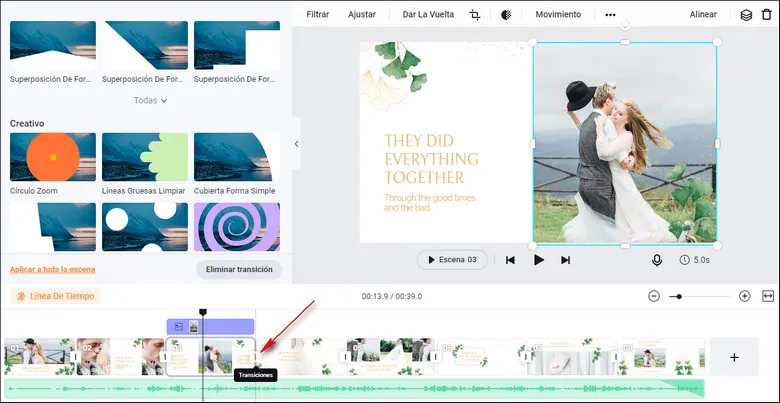
Mejorar el vídeo añadiendo transiciones
1.5 Mejorar el vídeo con efectos y animaciones
Añadir efectos sorprendentes y animaciones divertidas a tu vídeo es una forma estupenda de aumentar la calidad de un vídeo. En FlexClip, puedes encontrar un montón de superposiciones, gráficos en movimiento, plantillas de texto y elementos animados para mejorar la calidad de tu vídeo, incluyendo tercios inferiores, tarjetas de título, bocadillos, pegatinas emoji, botones de suscripción y mucho más. Sólo tienes que entrar en FlexClip para empezar a mejorar tu vídeo online de forma gratuita.
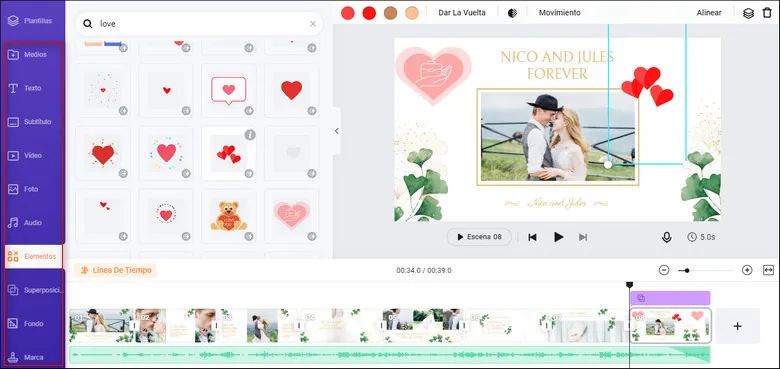
Tablero de imágenes: Mejorar el vídeo con efectos y animaciones
Por qué elegir el mejorador de vídeo online FlexClip
Como hay muchas personas que buscan una manera de aumentar la calidad de sus vídeos, es necesario un programa para mejorar la calidad de los vídeos, como FlexClip. Este programa dispone de una versión gratuita y te permite mejorar la calidad de tus vídeos online.
Es perfecto para que puedas mejorar tus vídeos, y además soporta vídeos en 1080p o 4k. Puedes subir vídeos de hasta 4k de resolución a FlexClip, y luego mejorar la calidad del vídeo con la gradación de color para ajustar el brillo, el contraste, el tinte y la saturación, etc., como hemos explicado antes, para dar a tu vídeo un aspecto nuevo y atractivo.
Además, tienes acceso a todas las funciones de edición de vídeo, como cortar, recortar, girar, voltear, etc., para llevar tu vídeo al siguiente nivel. Sin embargo, aunque FlexClip te permite importar vídeos en 4k y puedes usar sus funciones avanzadas para mejorar tus vídeos en 4k fácilmente, no soporta la exportación de vídeo en 4k, por lo que finalmente obtendrás un vídeo en 1080p u otra resolución inferior.
Además, ofrece miles de plantillas de vídeo prediseñadas de alta calidad para cualquier ocasión, como cumpleaños, bodas, o felicitaciones navideñas, que te servirán de inspiración para personalizar y crear tu propio vídeo fácilmente.

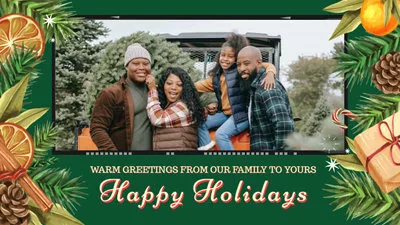


Parte 2 Otros programas para mejorar la calidad del vídeo online que deberías probar
2.1 Mejorador de Vídeo Online - Clideo
Clideo dispone de un magnífico mejorador de vídeo que te permite aumentar la calidad de tu vídeo en unos clics. Puedes usarlo para cortar, rotar o redimensionar vídeos con el fin de mejorar su aspecto. Su herramienta Ajustar Vídeo te permite controlar los valores de Brillo, Contraste, Saturación y Tono de los clips de vídeo para mejorar la calidad de los mismos.
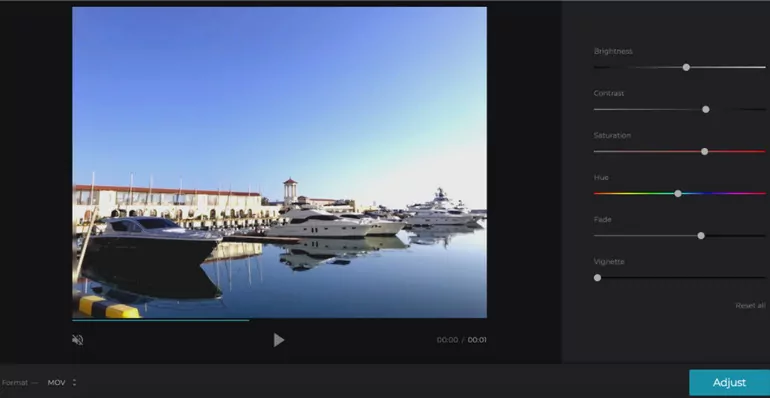
Tablero de imágenes: Mejorador de vídeo online - Clideo
2.2 Mejorador de Vídeo Online - Kizoa
Kizoa es otro mejorador de calidad de vídeo online que puedes probar para mejorar vídeos rápidamente y producir resultados de alta calidad. Destaca por su gran elección de efectos visuales, que puedes utilizar para hacer que los colores de un vídeo sean más vibrantes o para añadir elementos animados a un vídeo para mejorar la calidad final.
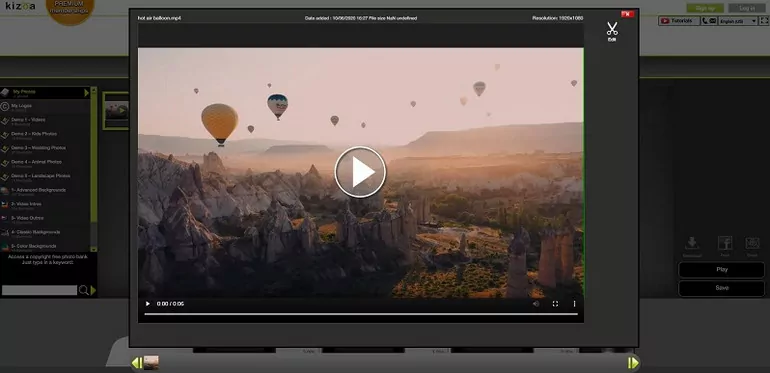
Tablero de imágenes: Mejorador de vídeo online - Kizoa
2.3 Mejorador de Vídeo Online - Clipchamp
Clipchamp es el último de la lista de los mejores mejoradores de calidad de vídeo online. Te permite realizar fácilmente ediciones básicas para mejorar la calidad de tus vídeos. Con esta herramienta, puedes cortar, recortar y fusionar vídeos, añadir texto, transiciones, efectos de sonido y mucho más. Gracias a su sencilla e intuitiva interfaz de usuario, todo el mundo puede realizar fácilmente la tarea de mejorar la calidad de sus vídeos.
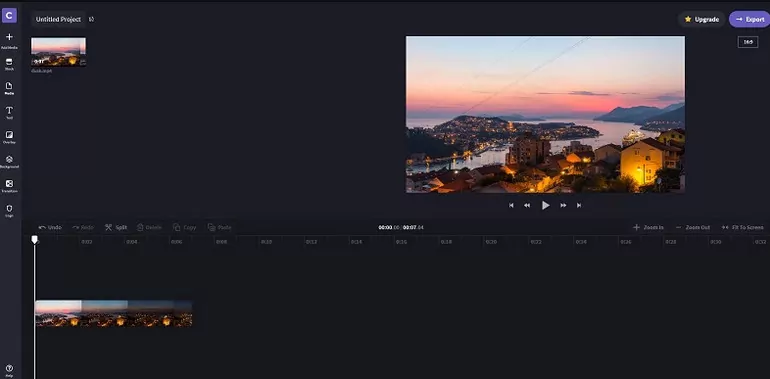
Tablero de imágenes: Mejorador de vídeo online - Clipchamp
Extra: Entender la resolución de vídeo: Seleccionar la más adecuada
La calidad del vídeo puede mejorarse aumentando su resolución. Por desgracia, hay pocas herramientas online que puedan ayudarte a aumentar la resolución de tus vídeos. Pero puedes elegir la adecuada para ofrecer a tus espectadores una mejor experiencia visual.
¿Qué resolución elegir? ¿Qué significan realmente 1080p, 720p, 480p o 4K? Aquí, te ayudamos a entender las diferentes resoluciones de vídeo. A continuación, te mostramos cómo cambiar la resolución de vídeo online en sólo 3 pasos con el conversor de vídeo FlexClip.
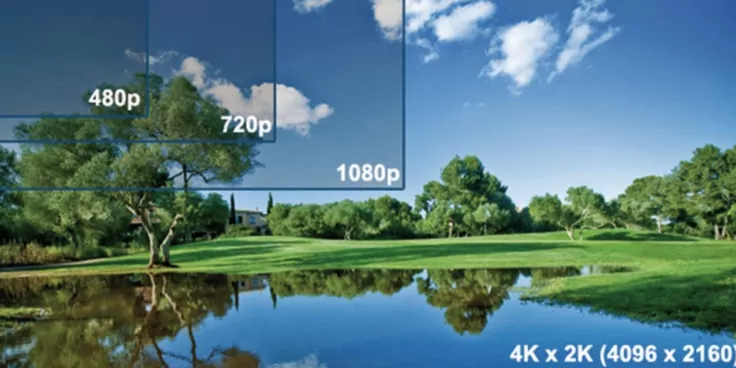
Tablero de imágenes: 480p, 720p, 1080p y 4K
Dependiendo de tus necesidades y del tamaño de vídeo que desees, puedes seleccionar una resolución y una calidad adecuadas para tus vídeos.
480p significa 640x480 píxeles con una relación de aspecto de 4:3. En general, también se conoce como calidad DVD, que proporciona a tu DVD la máxima calidad. Los vídeos en 480p se ven mejor en la mayoría de portátiles, monitores de sobremesa y teléfonos móviles.
720p es lo que comúnmente se conoce como “HD”, la resolución más común en Internet. Todos los televisores son capaces de soportar una resolución de 720p y mostrar más detalles en comparación con una resolución de vídeo inferior.
1080p es la resolución conocida como “Full HD”. Se recomienda si quieres mostrar tu vídeo en pantallas grandes o en la televisión. Además, se utiliza mucho en YouTube y otras redes sociales.
4K (3840 × 2160) tiene aproximadamente 4000 píxeles de resolución de pantalla horizontal. Pero solo tiene el mejor rendimiento en dispositivos 4K. En otros dispositivos, la resolución 4K puede no tener un buen rendimiento. Así que normalmente recomendamos 1080p como resolución de vídeo exportado.
Cómo cambiar la resolución y la calidad de vídeo
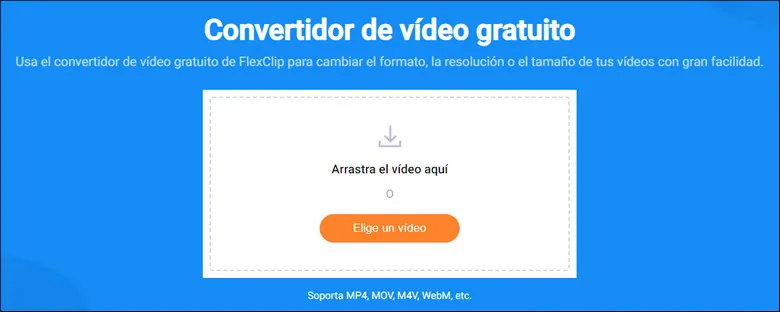
Sube tu vídeo local a FlexClip
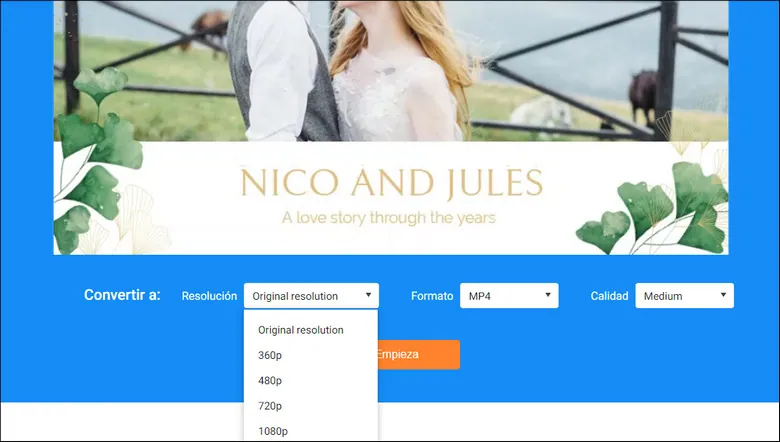
Selecciona la resolución para mejorar la calidad del vídeo
Palabras finales
Para resolver el problema de la baja calidad de vídeo, te hemos mostrado los 4 mejores programas para mejorar la calidad de vídeo online. Simplemente elige el que más te guste y empieza a mejorar la calidad de tus vídeos mediante la gradación de color, la adición de filtros, la eliminación del ruido de fondo y mucho más.


